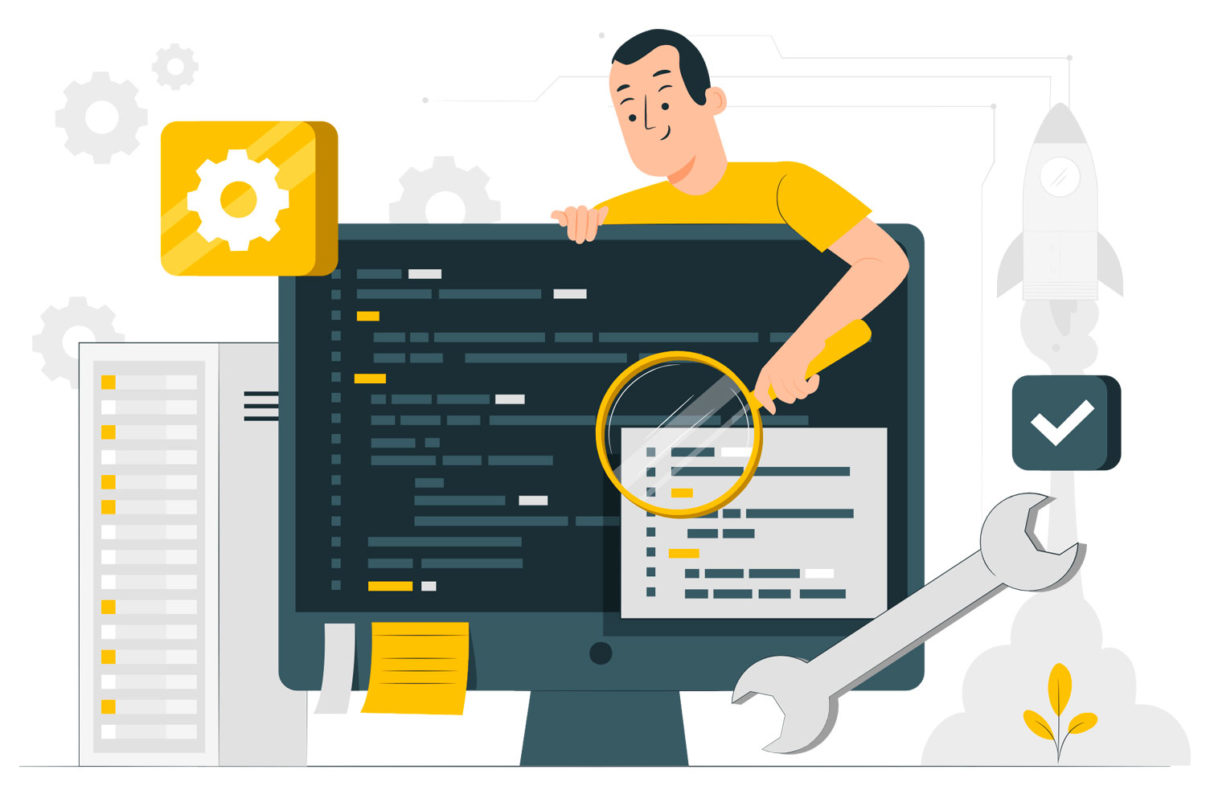Um dos pontos que mais nos perguntam é como resolver os casos de utilizar somente uma propriedade de Google Analytics para diversos domínios ou subdomínios.
Na prática, em caso de landing pages, por exemplo, os analistas podem preferir manter uma única propriedade. E se isso for feito de forma errada, pode perder o rastreamento do usuário e identificar a sessão como saída (aumentando a taxa de rejeição) da landing page e uma entrada via referer no site destino. O que prejudica a performance de campanhas.
Mas para resolver isso é super simples. Separamos aqui o passo a passo de como implementar o cross domain em múltiplos domínios. Tanto para Google Analytics Universal quanto para Google Analytics 4.
Configurar Múltiplos Domínios no Google Analytics Universal
Temos duas formas implementar múltiplos domínios em propriedades do Google Analytics antigo: via código (mais chato) ou via Google Tag Manager (mais fácil).
Via código JavaScript
Com a propriedade já implementada no site, você vai precisar adicionar alguns parâmetros que autorizem o Google a considerar os domínios como parte de uma só propriedades.
Para isso, em algum ponto do código-fonte após o carregamento da propriedade do Google Analytics Universal, basta adicionar os seguintes parâmetros:
<script>//No site principal, você adiciona o subdomínio que deseja vincular: ga('create', 'UA-XXXXXX-X', 'auto', { 'allowLinker': true'}) ga('require', 'linker') //Bata adicionar o subdomínio da landing page no parâmetro abaixo ga('linker:autolink', ['landingpage.com']) ga('send', 'pageview')
</script>
No subdomínio, será basicamente o mesmo comando, mas altere a URL do subdomínio pelo site principal.
Via Google Tag Manager
Utilizando o GTM é ainda mais fácil!
Com a propriedade devidamente implementada, no GTM, vá no menu Variáveis e abra os detalhes da variável com o ID do Google Analytics, clique em Configuração da Variável, abra o submenu Mais Configurações e faça os seguintes ajutes:
Em Campos a serem definidos, acrescente:
Um pouco mais abaixo, em Acompanhamento de vários domínios, configure da seguinte forma:
No campo Vincular domínios automaticamente você adicionará todos os domínios que serão vinculados. Em nosso exemplo, a URL da LP e do site principal.
Em ambas as formas de configuração, depois de implementado, quando o usuário estiver acessando a LP e ser direcionado ao site principal, alguns parâmetros serão adicionados na URL para identificar no destino que a origem é uma continuação da navegação.
O parâmetro ficará mais ou menos assim:
_gl=1*w19vts*_ga*MTk2M2A4NzEwMS4xNjU4NTM1MDU5*_ga_SDQDHXT411*MTY2M5k0OTEyMC44Lj6uMTY27Tk0OTEyMC4wL2AuMA..&_ga=2.77373269.1116727341.1661949121-1961087101.1659535059
Configurar Múltiplos Domínios no Google Analytics 4
Muita gente tem criticado o GA4 e rezando para que o Google adiar a descontinuação do Universal. Mas temos que entender que, pensando em dados, o novo conceito é muito mais prático e simples de operar. O que muda é a forma de ver os dados, mas isso a gente já falou em outro post!
Uma das facilidades que a nova versão trás é como configurar múltiplos domínios.
Via Google Analytics
Neste caso, nem precisamos do GTM. Basta acessar as próprias configurações do Google Analytics e seguir os seguintes passos:
- Em
<a class="glossary-term" href="https://support.google.com/analytics/answer/6132368" target="_blank" rel="noopener" data-answer="6132368" data-stats-ve="40">Admin</a>, clique emFluxos de dadosna colunaPropriedade - Clique em
Webe em um fluxo de dados da Web - Nos detalhes do fluxo da Web, clique em
Definir configurações de tags - Na seção
Configurações, clique emConfigurar seus domínios -
- Escolha um tipo de correspondência.
- Em
Domínio, insira a URL de cada domínio, em nosso exemplo, landingpage.com - Clique em
Adicionar condiçãopara adicionar o próximo domínio. Adicione todos os domínios que você quer incluir na medição.EmIncluir domínios que correspondam a QUALQUER das condições a seguir: - As condições são avaliadas usando a lógica OR, isto é, se uma das condições for positiva ele funcionará
- Clique em Salvar
E pronto!
Via código JavaScript
Caso prefira, também é possível configurar manualmente. É um pouco mais chato e você precisará recuperar os ids da sessão e do cliente no domínio de destino. Mas dá pra fazer!
Neste caso, você adicionará o seguinte código no fonte do site:
Recupera o session_id e o cliente_id:
<script>gtag('get', 'ID DA TAG', 'client_id', (client_id) => { localClienteId = client_id }); gtag('get', 'ID DA TAG', 'session_id', (session_id) => { localSessionId = session_id });
</script>
Feito isso, ainda tem duas configurações que precisam ser feitas na LP e no site principal. Nos links que direcionarem os usuário para o domínio destino, você enviará na string os IDs que captamos no código acima, ficando mais ou menos assim:
<a href="https://siteprincipal.com/?clientId=<strong>localClienteId</strong>&sessionId=<strong>localSessionId</strong>">siteprincipal.com</a>
Note que você precisará preencher clientId e sessionId com os dados armazenados nas variáveis.
E, para concluir, no site principal, você precisará carregar os IDs na no Google Analytics, ficando assim:
<script>gtag('config','ID DA TAG', { 'client_id': getClientIdFromUrl(), 'session_id': getSessionIdFromUrl() });
</script>
VOILÀ!
Escolha a forma de implementação que mais se adequa a sua realidade e não perca mais o rastreamento dos usuários entre diferentes domínios!
Caso ainda tenha dúvidas e queira explorar mais o assunto, marque um papo com a Orbital que sempre temos alguém que adora conversar sobre o assunto!